
一、实现效果
选择本地 pdf 文件上传,会生成 pdf 文件的预览,点击保存功能。
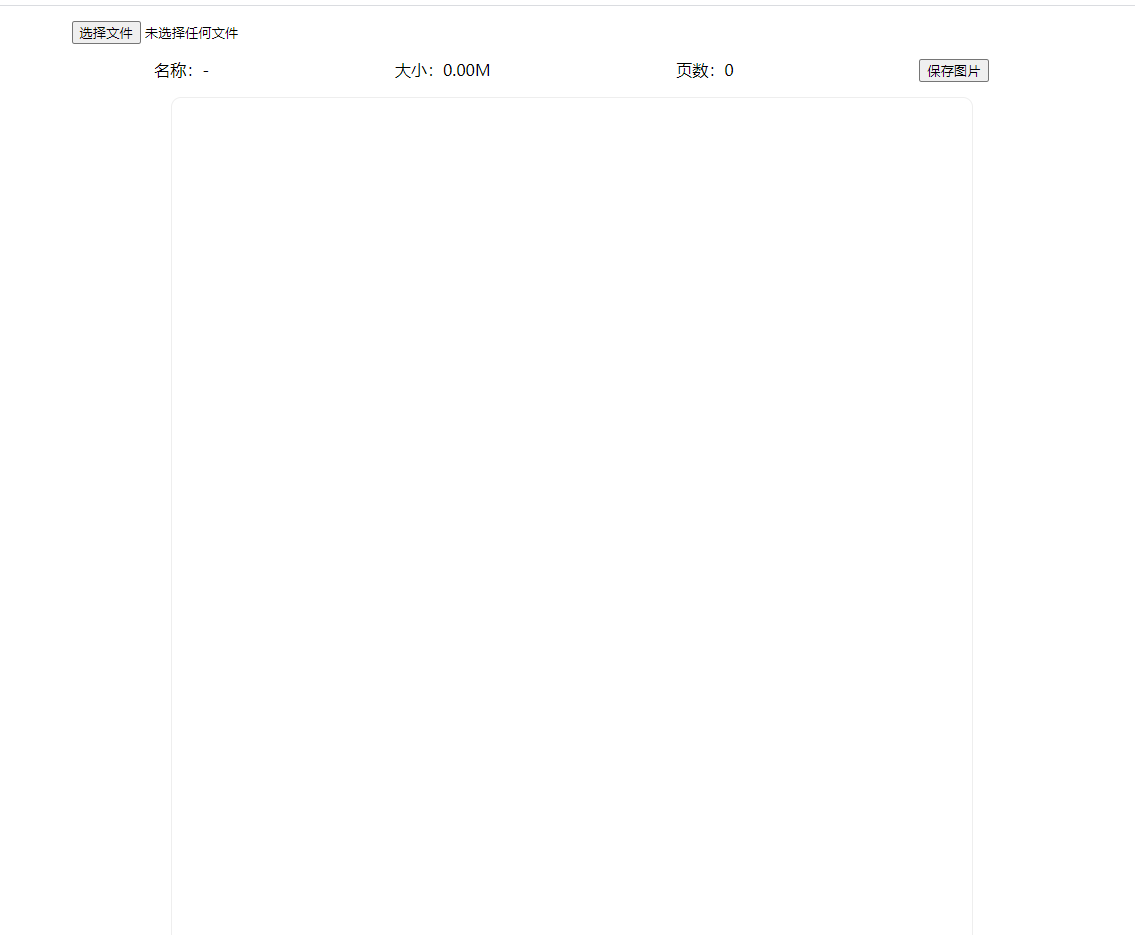
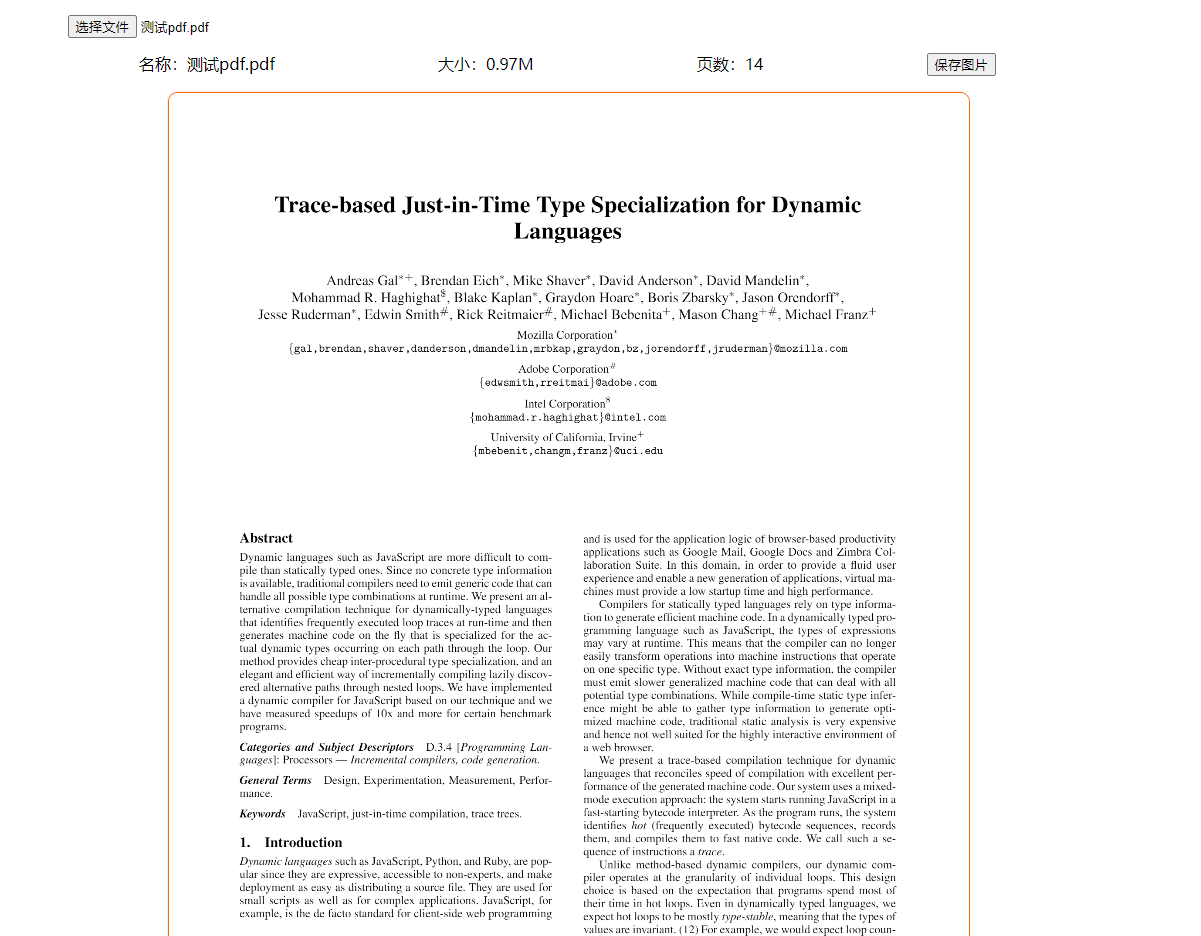
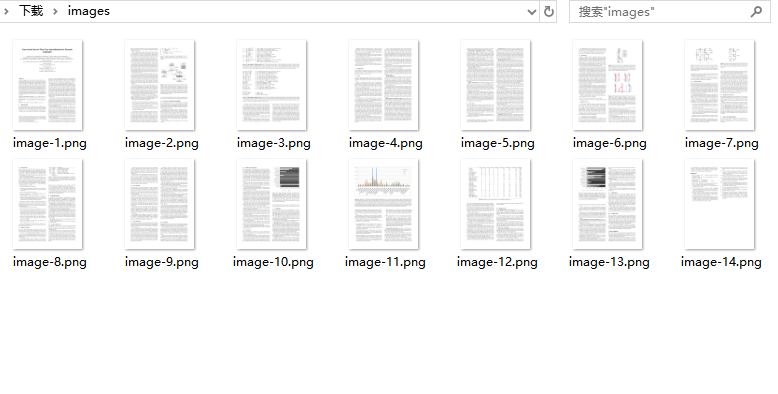
二、所用插件
- pdf文件相关的文件处理插件:
pdfjs-dist@2.3.200 - zip压缩文件相关的包:
jszip@3.5.0 - 文件保存下载相关的包:
file-saver@2.0.2
三、相关代码
vue 中测试
<!--
* @Date: 2020-10-21 10:44:54
* @information: pdf 转图片并下载
-->
<template>
<div id="page09">
<div class="info-box">
<div class="input">
<input id="input" type="file" accept="application/pdf" @change="convertFile()"/>
</div>
<div class="cell">
<div>名称:{{fileName || '-'}}</div>
<div>大小:{{Number(fileSize).toFixed(2)}}M</div>
<div>页数:{{filePage}}</div>
<button @click="onExportImg">保存图片</button>
</div>
</div>
<div id="container"></div>
</div>
</template>
<script>
import PDFJS from 'pdfjs-dist'
import JSZIP from 'jszip'
import FileSaver from 'file-saver'
export default {
data() {
return {
// pdf地址
pdfPath2: `https://mozilla.github.io/pdf.js/web/compressed.tracemonkey-pldi-09.pdf`,
// arrayBuffer
arrayBuffer: null,
// 文件名称
fileName: null,
// 文件大小
fileSize: 0,
// 文件页数
filePage: 0,
}
},
methods: {
/**
* 读取文件内容
*/
convertFile() {
let file = document.getElementById('input').files
if(!file.length) return;
let {name, size} = file[0]
Object.assign(this, {fileName: name, fileSize: size/1024/1024})
// 使用FileReader对象,web应用程序可以异步的读取存储在用户计算机上的文件(或者原始数据缓冲)内容,可以使用File对象或者Blob对象来指定所要处理的文件或数据
let fileReader = new FileReader()
// 异步按字节读取文件内容,结果用ArrayBuffer对象表示
fileReader.readAsArrayBuffer(file[0])
fileReader.onload = (e) => {
let arrayBuffer = this.arrayBuffer = e.target.result
// 创建canvas节点
this.createCanvas(arrayBuffer)
}
},
/**
* 创建canvas
*/
createCanvas(val) {
// 清空节点下数据
document.getElementById('container').innerHTML = ''
// 使用getTextContent获取pdf内容
PDFJS.getDocument(val).promise.then(el => {
let filePage = this.filePage = el.numPages
for(let i = 1; i <= filePage; i ++) {
let canvas = document.createElement('canvas')
canvas.id = `pageNum-${i}`
let context = canvas.getContext('2d')
document.getElementById('container').append(canvas)
// 渲染canvas
this.openPage(el, i, context)
}
})
},
/**
* 渲染canvas
*/
openPage(pdfFile, pageNumber, context) {
// 获取PDF文档中的各个页面
pdfFile.getPage(pageNumber).then(page => {
// 设置展示比例
let scale = 3
// 获取pdf尺寸
let viewport = page.getViewport(scale)
let canvas = context.canvas
canvas.width = viewport.width
canvas.height = viewport.height
canvas.style.width = "100%"
canvas.style.height = "100%"
let model = {
canvasContext: context,
viewport: viewport,
}
// 渲染PDF
page.render(model)
})
},
/**
* 保存图片
*/
onExportImg() {
if(!this.arrayBuffer) {
alert(`请上传pdf文件`)
return;
}
let jszip = new JSZIP()
// 解压缩后的文件夹名称
let images = jszip.folder("images")
let eleList = document.querySelectorAll('canvas')
// 遍历所有canvas节点
for(let i = 0; i < eleList.length; i ++) {
let canvas = document.getElementById(`pageNum-${i+1}`)
// 向此文件夹中加入文件
// toDataURL() 方法返回一个包含图片展示的 data URI 。可以使用 type 参数其类型,默认为 PNG 格式。图片的分辨率为96dpi
images.file(`image-${i+1}.png`, this.dataURLtoBlob(canvas.toDataURL("image/png", 1.0)), {
base64: true
})
}
// 生成一个zip文件
jszip.generateAsync({
type: "blob"
}).then((content) => {
// 使用 FileSaver 保存下载 zip 文件
FileSaver.saveAs(content, "pdfToImages.zip");
})
},
/**
* dataURL 转成 Blob
*/
dataURLtoBlob(val) {
let arr = val.split(','),
mime = arr[0].match(/:(.*?);/)[1],
bstr = atob(arr[1]),
n = bstr.length,
u8arr = new Uint8Array(n);
while(n --) {
// charCodeAt() 方法可返回指定位置的字符的 Unicode 编码。这个返回值是 0 - 65535 之间的整数
u8arr[n] = bstr.charCodeAt(n)
}
// new Blob(blobParts, [options]) 参数说明:
// 1. blobParts:数组类型,数组中的每一项连接起来构成Blob对象的数据,数组中的每项元素可以是ArrayBuffer, ArrayBufferView, Blob, DOMString
// 2. options:可选项,字典格式类型,可以指定如下两个属性:
// (1) type,默认值为 "",它代表了将会被放入到blob中的数组内容的MIME类型。
// (2) endings,默认值为"transparent",用于指定包含行结束符
的字符串如何被写入。 它是以下两个值中的一个: "native",表示行结束符会被更改为适合宿主操作系统文件系统的换行符; "transparent",表示会保持blob中保存的结束符不变
return new Blob([u8arr], { type: mime })
},
},
created() {
},
mounted() {
}
}
</script>
<style lang="scss">
#page09 {
1000px;
margin: 0 auto;
.info-box {
position: relative;
.input {
margin: 15px 0;
#input {
100%;
height: 100%;
cursor: pointer;
}
}
.cell {
margin: 15px 0;
display: flex;
justify-content: space-around;
div {
margin-right: 20px;
}
}
}
#container {
100%;
min-height: 850px;
margin: 0 auto;
border: 1px solid #eee;
border-radius: 10px;
canvas {
margin-bottom: 10px;
border: 1px solid #ff6700;
border-radius: 10px;
}
}
}
</style>
四、相关知识点
1. 使用 FileReader 进行文件读取
(1)创建实例
let fileReader = new FileReader()
(2)方法
| 方法定义 | 描述 |
|---|---|
| abort():void | 终止文件读取操作 |
| readAsArrayBuffer(file):void | 异步按字节读取文件内容,结果用ArrayBuffer对象表示 |
| readAsBinaryString(file):void | 异步按字节读取文件内容,结果为文件的二进制串 |
| readAsDataURL(file):void | 异步读取文件内容,结果用data:url的字符串形式表示 |
| readAsText(file,encoding):void | 异步按字符读取文件内容,结果用字符串形式表示 |
(3)事件: FileReader 通过异步的方式读取文件内容,结果均是通过事件回调获取。
| 方法定义 | 描述 |
|---|---|
| onabort | 当读取操作被中止时调用 |
| onerror | 当读取操作发生错误时调用 |
| onload | 当读取操作成功完成时调用 |
| onloadend | 当读取操作完成时调用,不管是成功还是失败 |
| onloadstart | 当读取操作将要开始之前调用 |
| onprogress | 在读取数据过程中周期性调用 |
2. 使用 canvas 的 toDataURL() 方法返回 包含 data URI 的DOMString
let canvas = document.getElementById(`canvas`)
// 参数说明:
// 1. type(可选):图片格式,默认为 image/png
// 2. encoderOptions(可选):在指定图片格式为 image/jpeg 或 image/webp的情况下,可以从 0 到 1 的区间内选择图片的质量。如果超出取值范围,将会使用默认值 0.92。其他参数会被忽略。
let result = canvas.toDataURL("image/png", 1.0)
3. ArrayBuffer 二进制数组
(1) JS 中的二进制数据格式,例:ArrayBuffer,Uint8Array,DataView,Blob,File 及其他。
基本的二进制对象是 ArrayBuffer —— 对固定长度的连续内存空间的引用。
(2)如要操作 ArrayBuffer,我们需要使用“视图”对象。 视图对象本身并不存储任何东西。它是一副“眼镜”,透过它来解释存储在 ArrayBuffer 中的字节。例如下:
| 视图类型 | 说明 |
|---|---|
| Uint8Array | 将 ArrayBuffer 中的每个字节视为 0 到 255 之间的单个数字(每个字节是 8 位,因此只能容纳那么多)。这称为 “8 位无符号整数”。 |
| Uint16Array | 将每 2 个字节视为一个 0 到 65535 之间的整数。这称为 “16 位无符号整数”。 |
| Uint32Array | 将每 4 个字节视为一个 0 到 4294967295 之间的整数。这称为 “32 位无符号整数”。 |
| Float64Array | 将每 8 个字节视为一个 5.0x10-324 到 1.8x10308 之间的浮点数。 |
3. Blob
(1)概述: Blob 对象表示一个不可变、原始数据的类文件对象。它的数据可以按文本或二进制的格式进行读取,也可以转换成 ReadableStream 来用于数据操作。Blob 表示的不一定是JavaScript原生格式的数据。File 接口基于Blob,继承了 blob 的功能并将其扩展使其支持用户系统上的文件。
(2)创建 Blob 对象
// 参数说明
// 1. blobParts: 数组类型,数组中的每一项连接起来构成Blob对象的数据,数组中的每项元素可以是ArrayBuffer, ArrayBufferView, Blob, DOMString
// 2. options:可选项,字典格式类型,可以指定如下两个属性:
type,默认值为 "",它代表了将会被放入到blob中的数组内容的MIME类型。
endings,默认值为"transparent",用于指定包含行结束符
的字符串如何被写入。 它是以下两个值中的一个: "native",表示行结束符会被更改为适合宿主操作系统文件系统的换行符; "transparent",表示会保持blob中保存的结束符不变。
let blob = new Blob(blobParts[, options])
let data1 = "a"
let data2 = { "name": "abc" }
let blob1 = new Blob([data1])
let blob2 = new Blob([JSON.stringify(data4)])
let blob3 = new Blob([data4])
console.log(blob1); // Blob {size: 1, type: ""}
console.log(blob2); // Blob {size: 14, type: ""}
console.log(blob3); // Blob {size: 15, type: ""}
size代表Blob 对象中所包含数据的字节数。这里要注意,使用字符串和普通对象创建Blob时的不同,blob4使用通过JSON.stringify把data4对象转换成json字符串,blob5则直接使用data4创建,两个对象的size分别为14和15。blob4的size等于14很容易理解,因为JSON.stringify(data4)的结果为:"{"name":"abc"}",正好14个字节(不包含最外层的引号)。blob5的size等于15是如何计算而来的呢?实际上,当使用普通对象创建Blob对象时,相当于调用了普通对象的toString()方法得到字符串数据,然后再创建Blob对象。所以,blob5保存的数据是"[object Object]",是15个字节(不包含最外层的引号)。
(3)Blob 方法: slice()
(4)Blob使用场景
- 分片上传
- Blob URL
参考:PDF转成图片
参考:PDF转图片,在线PDF转JPG/PNG